时间:2020-05-13 08:34:36 作者:wang 来源:系统之家 1. 扫描二维码随时看资讯 2. 请使用手机浏览器访问: https://m.xitongzhijia.net/xtjc/20200513/178961.html 手机查看 评论 反馈
Win10系统中有不少有趣的小功能,时间轴就是其中一个,它可以看做是系统的历史记录,记载着你在30天内使用该电脑访问过的程序或者文件,只需点击Win+Tab键就可以打开查看。但是有部分用户反馈无法开启此功能,下面小编就跟大家介绍一下Win10时间轴的开启方法。

详细如下:
第一步、WIN10系统按下Win+I组合键打开Windows 设置,单击其中“隐私”项目;

第二步、在WIN10系统隐私窗口左侧,点击切换到活动历史记录选项卡。在右侧窗口,我们点击勾选以下两个选项:
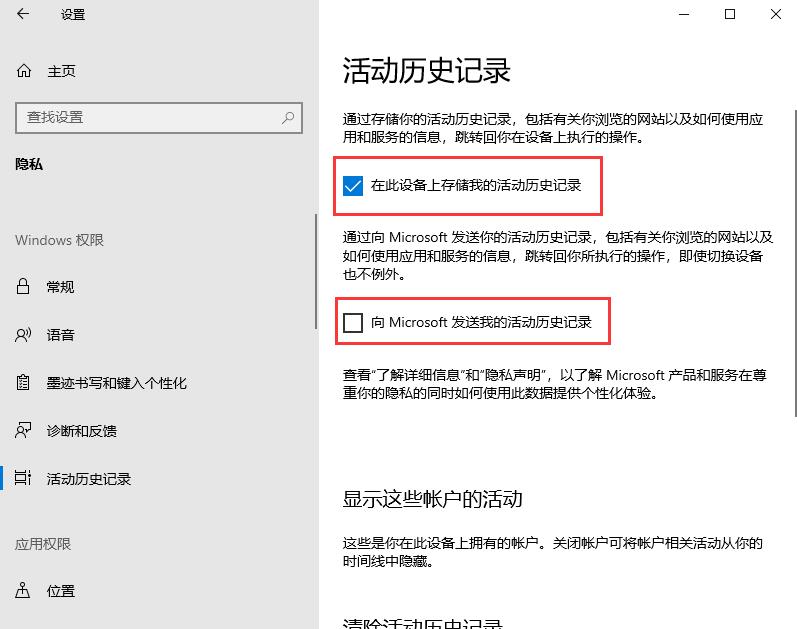
1、允许Windows从这台WIN10系统计算机收集我的活动是您向操作系统授予收集活动权限的选项。
温馨提示:必须保证此选项开启才能使时间轴正常工作。
2、允许Windows将我的活动从此计算机同步到云计算是您授予将活动历史记录同步到Windows帐户的权限的选项。
温馨提示:开启此功能后,用户在该WIN10系统计算机上使用的应用程序列表将与用Microsoft帐户标识的其余计算机同步。
以上就是Win10时间轴的开启方法,有需要查看电脑使用记录的不妨开启使用此功能。
发表评论
共0条
评论就这些咯,让大家也知道你的独特见解
立即评论以上留言仅代表用户个人观点,不代表系统之家立场